
¿Cómo convertir video a MP3 en iPhone? ¡Este podría ayudar!

¿Estás buscando una manera de convertir un video a un archivo MP3 en un iPhone? Puede convertir video a MP3 en iPhone usando herramientas de conversión de archivos en línea o las aplicaciones de conversión de archivos de iPhone. Estos convertidores de archivos le permiten seleccionar el archivo de video de su elección y seleccionar los formatos de salida deseados. Algunos convertidores de video tienen funciones adicionales que mejoran la calidad del video.
Es esencial saber que convertir un video a un formato de archivo MP3 afecta la calidad del video, especialmente si el archivo de video tiene audio de alta calidad. Como resultado, es prudente utilizar configuraciones de alta calidad al convertir los videos para minimizar la pérdida de calidad. Este artículo analiza varios métodos para convertir video a MP3 en iPhone.
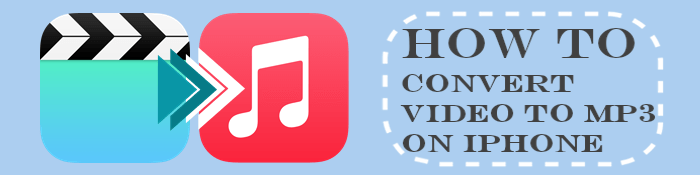
¿Buscas un convertidor de video a MP3 para iPhone? Los convertidores en línea brindan una forma simple y efectiva de convertir los videos de su iPhone a formato MP3. La mayoría de los convertidores de video en línea son gratuitos y no necesitan que instales software de terceros. Estas herramientas en línea admiten varios formatos de audio populares, como OGG, MP3, AC3, MP4, entre otros.
Algunas herramientas de conversión de video en línea permiten a los usuarios cargar sus archivos de video en un servicio basado en la nube como Google Drive, Dropbox, etc., y luego acceder a los archivos de video desde el servicio basado en la nube en lugar de navegar a través de la memoria del iPhone.
A continuación se muestra una guía sobre cómo convertir video en audio en iPhone usando herramientas en línea:
Hay programas en línea en el mercado, y Zamzar es uno de los mejores convertidores en línea.
A continuación se muestran los elaborados pasos que puede seguir para convertir sus videos de iPhone a MP3 a través de Zamzar:
Paso 1. Usa el navegador de tu iPhone para ir al sitio web oficial de Zamzar. Pulsa Elegir archivos y selecciona el vídeo que quieres convertir. Este convertidor en línea también permite a los usuarios arrastrar y soltar el archivo.

Paso 2. En la opción Convertir a, selecciona el MP3 y haz clic en el botón Convertir ahora para comenzar a convertir tu archivo de video.
Paso 3. Después de cargar el video, haga clic en Descargar para descargar el archivo.
¿Estás buscando otra forma de convertir un video en un archivo de audio? iPhone Audio Converter es una poderosa herramienta de conversión de archivos en línea que convierte videos a varios formatos. Esta herramienta de conversión de archivos convierte el video manteniendo la calidad original del archivo.
A continuación se muestran los sencillos pasos para usar iPhone Audio Converter para convertir sus videos en archivos de audio:
Paso 1. Vaya al sitio web de iPhone Audio Converter usando el navegador de su iPhone. Toque la opción Elegir archivos y seleccione el video o cargue directamente el archivo de video arrastrándolo y soltándolo en la interfaz.
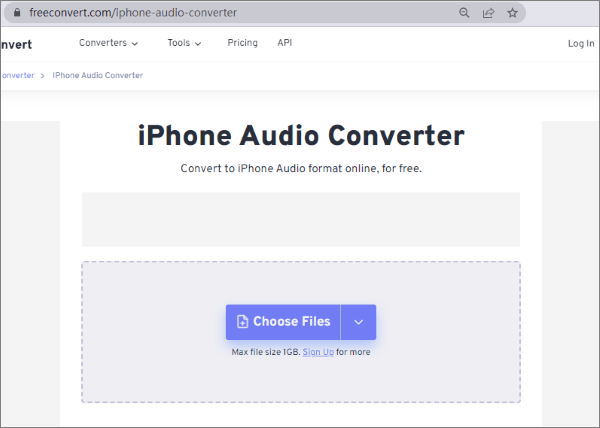
Paso 2. Toque el menú Audio , justo debajo del menú Video , y seleccione la salida como MP3. Luego toque el botón Convertir para convertir el video a MP3.
Paso 3. Tenga paciencia para que finalice el proceso de conversión y toque Descargar, y el video se descargará en su iPhone.
Más información:
Los mejores compresores de vídeo de 2023: una revisión completa
[Vlog Software] Los 11 mejores programas de edición de vlogs para los amantes de los vlogs
Puede convertir video a audio en iPhone usando aplicaciones de conversión de video para iPhone. A continuación se muestran algunas aplicaciones para convertir un video a audio usando iPhone:
Shortcuts es una aplicación de secuencias de comandos visuales de Apple que ayuda a los usuarios a crear un flujo de trabajo automatizado en varios dispositivos Apple como iPhones, iPad, etc. La aplicación Atajos está integrada con Siri y tiene características sobresalientes que permiten a los usuarios crear un flujo de trabajo automatizado. Esta aplicación proporciona el método más simple para convertir un video a audio.
A continuación se muestran los sencillos pasos para usar la aplicación Atajos para convertir un video de iPhone a MP3:
Paso 1. Inicie la aplicación Accesos directos en el iPhone (descargue la aplicación Accesos directos de la App Store si no la encuentra en su iPhone).

Paso 2. Para convertir sus archivos de video, haga clic en la sección Video -> Audio en la pantalla principal de la aplicación Accesos directos.

Paso 3. Cuando vea la ventana emergente que dice Seleccione un archivo de video de una de estas fuentes, toque Carrete o Archivos para elegir su video. Estamos eligiendo Carrete para una instancia.

Paso 4. Elija la sección Álbumes y busque el video deseado para convertir. Haga clic en él y toque el icono para compartir. Elija la opción Guardar en archivos . A continuación, puede cambiarle el nombre y elegir dónde guardarlo.

MiMP3 La aplicación es una de las mejores aplicaciones de conversión de video. Siga los pasos elaborados a continuación para usar MyMP3 para convertir sus videos a MP3 en un iPhone:
Paso 1. Descarga la aplicación MyMP3 y ejecútala en tu iPhone. Haga clic en el icono de la lupa ubicado en la esquina superior izquierda de la pantalla. A continuación, haz clic en la opción Elegir un vídeo de la galería . Si la aplicación te pide que accedas a la galería de fotos, permítelo.
Paso 2. Selecciona los archivos de vídeo que quieras convertir y, a continuación, haz clic en Elegir.
Paso 3. Los archivos se convertirán a formato MP3 y serán visibles en la pantalla de inicio de la aplicación MyMP3. Haga clic en el archivo para reproducirlo o haga clic en los tres puntos junto al archivo para compartirlo.
¿Estás buscando una forma de convertir tu video a otro formato? La mejor manera de convertir tus archivos de video es usando una herramienta de conversión de video profesional como Video Converter Ultimate. Esta aplicación no solo permite a los usuarios convertir archivos de video, sino que también les proporciona un arcoíris de potentes funciones de edición de video.
Esta excelente aplicación permite a sus usuarios aplicar varios filtros, como puntos naranjas, películas de Hong Kong, coordenadas, modernos, etc. en sus videos, permite a los usuarios ajustar efectos de video como brillo, tono de saturación y contraste, mejora la calidad de un video al eliminar el ruido del video, aumentar la resolución del video, optimiza el contraste y el brillo del video y reduce los efectos de vibración del video.
La aplicación Video Converter Ultimate tiene un potenciador incorporado que le permite mantener la calidad original del video o incluso hacer que el producto final sea mejor que el archivo original. Millones de personas en todo el mundo confían en esta popular aplicación debido a sus características sobresalientes. También permite a los usuarios convertir varios archivos de video simultáneamente con solo 1 clic.
Algunas de las características de la aplicación Video Converter Ultimate incluyen:
Para utilizar esta aplicación, debe seguir los sencillos pasos que se indican a continuación:
01Descargue y ejecute la aplicación en su PC, ábrala y cree una cuenta de usuario con su dirección de correo electrónico.
02Cargue los archivos de video en la aplicación haciendo clic en el botón Agregar archivo . (También puede agregar los archivos de video de su elección a la aplicación arrastrándolos y soltándolos directamente en la interfaz de la aplicación). Después de agregar los archivos de video a la interfaz de la aplicación, verá las propiedades del video, como el tamaño de la pantalla del video, la duración del tiempo y el formato original.

03Puedes reproducirlo, tomar una instantánea o editarlo. Pulsa la opción Editar para empezar a editar el vídeo. Ahora haga clic en el botón de formato en el lado derecho de la interfaz de la aplicación y elija los formatos ya establecidos de las opciones disponibles.

04Haga clic en el icono de engranaje en el lado derecho de la interfaz y aparecerá una pantalla emergente con opciones de edición.

05Elija la ruta de la ubicación donde desea almacenar el archivo de video convertido en el botón de la interfaz de la aplicación. Establezca el formato de su elección en la esquina superior izquierda de la interfaz de la aplicación y presione el botón Convertir todo para comenzar el proceso de conversión.
Lea también:
10 editores de video MP4 calientes: edite videos MP4 con potentes funciones
Los 12 mejores editores de video de juegos: edita videos sin esfuerzo [Actualizado]
Ahora entiendes cómo convertir video a MP3 en iPhone usando varias técnicas. Todos estos métodos son fiables pero tienen diferentes niveles de eficiencia. Como tal, seleccionar una técnica que sea fácil, rápida y confiable simplificará el proceso. Sin embargo, convertir videos en la pequeña pantalla de su iPhone puede ser desalentador, por lo que le recomendamos que edite los videos en su computadora usando la aplicación Video Converter Ultimate . Esta herramienta es fácil de usar, eficiente, rápida y cuenta con la confianza de millones de personas en todo el mundo.
Artículos relacionados:
Kapwing Video Editor: una revisión completa y una alternativa poderosa
Seleccione el mejor software de grabación de juegos para grabar juegos sin problemas
¿Cómo convertir videos de iPhone a MP4 sin pérdida de calidad de 7 maneras?
Cómo personalizar la pantalla de bloqueo en iPhone/iPad con iOS 16/15/14